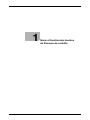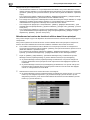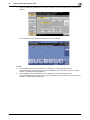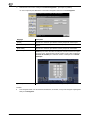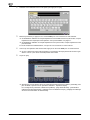Olivetti d-Color MF222 - MF282 - MF362 - MF452 - MF552 Le manuel du propriétaire
- Taper
- Le manuel du propriétaire

Code: 57
d-COLOR MF452/d-COLOR MF552
W
l
l
l
l
l
d-COLOR MF22/d-COLOR MF2
d-COLOR MF2
Pannello di controllo
Control Panel
Bedienfeld
Panneau de contrôle
Panel de control

PUBLICATION EMISE PAR:
Olivetti S.p.A.
Gruppo Telecom Italia
Via Jervis, 77 - 10015 Ivrea (ITALY)
www.olivetti.com
Copyright © 2012, Olivetti
Le constructeur se réserve le droit d'apporter des modifications au produit décrit dans cette documentation à tout
moment et sans préavis.
ENERGY STAR est une marque déposée des États-Unis.
Le programme ENERGY STAR est un plan de réduction d’énergie présenté par l’Agence pour la protection de
l’Environnement des États-Unis afin de répondre aux problèmes concernant l’environnement et pour le
développement et l’utilisation d’équipement de bureau ayant un meilleur rendement énergétique.
Nous attirons votre attention sur les actions suivantes qui peuvent compromettre la conformité attestée ci-dessus
et les caractéristiques du produit :
• alimentation électrique erronée ;
• installation ou utilisation erronée ou non conforme aux indications exposées dans le manuel d’utilisation
fourni avec le produit ;
• remplacement de composants ou d’accessoires originaux par des pièces non approuvées par le constructeur,
ou effectué par du personnel non autorisé.
Tous droits réservés. Aucune partie de ce document ne peut être reproduite ou transmise sous quelque
forme ou par quelque moyen que ce soit, électronique ou mécanique, tel que par photocopie, enregistrement
ou par un système quelconque de stockage et de rappel des informations, sans l’autorisation écrite de
l’éditeur.
Les qualités requises pour ce produit sont
garanties par le label appliqué sur le produit
même.
Tous droits réservés

Important !
En raison des modifications apportées à la spécification de l'interface utilisateur, les images de
l'interface utilisateur illustrées dans les guides de l'utilisateur peuvent différer légèrement des
descriptions qui en sont faites.
Les boutons "Annul", "OK", "Ferm.", "Oui" et "Non" ont été remplacés par des icônes et le texte de
leur description peut encore contenir les mots "Annul", "OK", "Ferm.", "Oui" et "Non".
Précédente conception : Nouvelle conception :


d-Color MF552/452/362/282/222 Table des matières-1
Table des matières
1 Noms et fonction des touches du Panneau de contrôle
2 Opérations sur l'Écran tactile et Explication des écrans principaux
2.1 Écran tactile..................................................................................................................................... 2-3
2.1.1 Utiliser l'Écran tactile ......................................................................................................................... 2-3
Taper.................................................................................................................................................. 2-3
Bascule .............................................................................................................................................. 2-3
Double-tapez sur ............................................................................................................................... 2-4
Glisser ................................................................................................................................................ 2-4
2.1.2 Précautions d'utilisation de l'Écran tactile......................................................................................... 2-4
2.2 Menu Principal................................................................................................................................. 2-5
Affichage du menu principal .............................................................................................................. 2-5
Sélectionner les fonctions devant figurer sur le menu principal (pour l'administrateur).................... 2-6
Changer le thème du menu principal (pour l'administrateur)............................................................. 2-7
2.3 Écran principal dans chaque mode............................................................................................... 2-8
2.3.1 Présentation de l'écran...................................................................................................................... 2-8
2.3.2 Personnaliser une touche de fonction affichée dans chaque mode (pour l'administrateur).............. 2-9
Sélectionner une configuration d'affichage d'une touche de fonction .............................................. 2-9
Sélectionner les touches de fonction à afficher dans l'écran principal ........................................... 2-10
2.3.3 Vérifier les réglages en cours........................................................................................................... 2-12
Vérifier les réglages en mode Copie ................................................................................................ 2-12
Vérifier les réglages en mode Num./Fax.......................................................................................... 2-12
Vérifier les réglages en mode Boîte ................................................................................................. 2-13
2.4 Types d'icônes .............................................................................................................................. 2-14
Icônes indiquant le statut de cette machine.................................................................................... 2-14
Icônes permettant de passer à l'écran de saisie ou de sélection.................................................... 2-14
2.5 Vérifier la Tâche en cours ou Historique des tâches................................................................. 2-15
Afficher l'écran Tâches .................................................................................................................... 2-15
Vérifier les Tâches en cours............................................................................................................. 2-15
Vérifier l'Historique des tâches ........................................................................................................ 2-17
Imprimer un rapport de communication .......................................................................................... 2-18
2.6 Configurer les réglages de cette machine ................................................................................. 2-19
Afficher [Utilitaire]............................................................................................................................. 2-19
Afficher les réglages Administrateur ................................................................................................ 2-20
3 Afficher l'Aide sur l'Écran tactile
Utiliser la fonction Aide ...................................................................................................................... 3-3
Utiliser l'Aide animée ......................................................................................................................... 3-5
4 Changer une fonction à assigner à une touche Enregistrer
5 Gérer l'alimentation électrique de cette machine
5.1 Comment utiliser la touche Power................................................................................................ 5-3
Avec l'état machine par défaut réglé d'usine..................................................................................... 5-3
En utilisant la touche Power comme touche d'économie d'énergie ................................................. 5-3
5.2 Configurer la touche Power et les opérations d'économie d'énergie (pour l'administrateur) 5-5
5.3 Passer en mode Éco Énergie au moment spécifié (pour l'administrateur)............................... 5-7
Utiliser le Programmateur hebdomadaire .......................................................................................... 5-7
Utiliser cette machine pendant que le programmateur hebdomadaire est actif ............................... 5-8

Table des matières-2 d-Color MF552/452/362/282/222
6 Écran Connexion
Se connecter à cette machine ........................................................................................................... 6-3
Procédure d'authentification de l'utilisateur (Authentification MFP).................................................. 6-3
Procédure d'authentification de l'utilisateur (Authentification serveur externe)................................. 6-5
Procédure de Compte Département.................................................................................................. 6-7
7 Introduire des caractères


d-Color MF552/452/362/282/222 1-3
1
1 Noms et fonction des touches du Panneau de
contrôle
Le Panneau de contrôle de cette machine est coulissant.
N° Nom Description
1 Écran tactile Affiche les écrans de réglage et les messages.
Appuyez simplement sur l'écran pour effectuer les opérations.
2 Menu Appuyez sur cette touche pour afficher le Menu principal.
Le Menu principal affiche les touches de raccourci affectées aux
fonctions sélectionnées et permettre ainsi d'accéder rapidement à
une fonction désirée.
• Pour plus de détails, voir page 2-5.
Aide Appuyez sur cette touche pour afficher le Menu Aide.
Cette fonction affiche l'explication et la procédure opératoire d'une
fonction de l'Écran tactile.
• Pour plus de détails, voir page 3-3.
Code Appuyez sur cette touche pour effectuer l'authentification sur
l'Écran de connexion si l'authentification utilisateur ou gestion de
compte est installée sur cette machine.
Pendant la connexion, une pression sur la touche Code permet de
se déconnecter de cette machine.
• Pour plus de détails, voir page 6-3.
Interruption Appuyez sur cette touche pour interrompre les tâches actives sur
cette machine et insérer un travail urgent.
En mode Interruption, le voyant Interruption s'allume en vert et le
message [Le mode Interruption est activé.] apparaît sur l'Écran
tactile.
• Pour plus de détails, reportez-vous au [Guide de l'utilisateur :
Opérations Copie].
Aperçu Appuyez sur cette touche pour afficher sur Écran tactile une ima-
ge d'aperçu intégrant les réglages actuels. Cette fonction imprime
seulement une copie avant de traiter plusieurs copies et permet
ainsi une vérification sur épreuve.
Ceci évite d'imprimer incorrectement un grand nombre de copies.

1
1-4 d-Color MF552/452/362/282/222
d Pour info
Si nécessaire, vous pouvez ajuster l'inclinaison du Panneau de contrôle pour en faciliter l'utilisation. Pour
plus de détails sur cet ajustement, voir le [Guide de l'utilisateur : Accessibilité].
3 Zoom Écran Appuyez sur cette touche pour changer l'affichage de l'Écran tac-
tile et passer au mode Zoom Écran.
• Pour plus de détails sur Zoom Écran, voir le [Guide de
l'utilisateur : Accessibilité].
4 Clavier numérique Ce clavier permet d'entrer des valeurs numérique par exemple
pour le nombre d'exemplaires ou le taux zoom. Ce clavier sert aus-
si à sélectionner une touche de réglage chiffrée.
5 C (Effacer) Appuyez sur cette touche pour effacer toutes les valeurs numéri-
ques, par exemple, le nombre d'exemplaires, le taux zoom et le for-
mat entrés sur le Clavier numérique.
6 Réinitialiser Appuyez sur cette touche pour réinitialiser les réglages que vous
avez entrés ou changé sur le Panneau de contrôle.
7 Arrêt Appuyez sur cette touche pour arrêter temporairement une opéra-
tion de copie, de numérisation ou d'impression en cours.
• Pour reprendre, appuyez sur la touche Départ.
• Pour supprimer, sélectionnez une tâche cible sur l'écran qui a
été suspendu, et appuyez sur [Supprimer].
8 Départ Appuyez sur cette touche pour exécuter une opération comme la
copie, la numérisation, la télécopie ou l'impression.
• S'allume en bleu : cette machine est prête à fonctionner.
• S'allume en orange : cette machine n'est pas prête à fonction-
ner.
Si ce voyant s'allume en orange, vérifiez s'il y a un avertissement
ou un message affiché à l'Écran tactile.
9 Touche Enregistrée 1 à
Touche Enregistrée 3
Appuyez sur chacune des touches pour basculer l'affichage de
l'Écran tactile sur un écran de fonction assigné à une touche En-
registrer.
• Par défaut les touches Enregistrer sont affectées comme suit.
Touche Enregistrée 1 : [Numéris./Fax], Touche Enregistrée
2 : [Copie], Touche Enregistrée 3 : [10 Clavier numérique]
• Il est possible de changer selon les besoins la fonction assi-
gnée à une touche Enregistrer. Pour plus de détails, voir
page 4-3.
10 Touche Power Appuyez sur cette touche pour faire passer cette machine en mode
Éco Énergie.
• Si l'on appuie sur la touche Power pendant que cette machine
est active, l'interrupteur auxiliaire est coupé pour réduire la
consommation électrique. Lorsque l'interrupteur auxiliaire est
coupé, cette machine peut recevoir des données ou des fax
mais ne peut pas numériser ou imprimer un original.
• Si la touche Power
est maintenue enfoncée pendant que cette
machine est en service, le mode Éco Énergie passe en mode
ErP Coupure Alim. Auto (proche du mode Arrêt total) qui pré-
sente une plus grande réduction électrique que le mode Ali-
mentation auxiliaire OFF. Dans le mode ErP Coupure Alim.
Auto, cette machine ne peut pas recevoir des données ou des
fax, pas plus que numériser ou imprimer un original.
•La touche Power peut aussi servir pour passer en mode Éco
Énergie. Pour plus de détails sur la manière d'utiliser la touche
Power, voir page 5-3.
11 Indicateur d'état Indique l'état de cette machine par allumage, clignotement ou cou-
leur du voyant.
• Clignotant orange : Alerte
• Allumé orange : La machine s'est arrêtée.
N° Nom Description


d-Color MF552/452/362/282/222 2-3
2.1 Écran tactile
2
2 Opérations sur l'Écran tactile et Explication des
écrans principaux
2.1 Écran tactile
2.1.1 Utiliser l'Écran tactile
Taper
Touchez légèrement l'écran avec votre doigt puis retirez ce dernier immédiatement.
Cette action est appropriée pour sélectionner ou déterminer un menu.
Bascule
Effectuez un léger mouvement de fouet tout en faisant glisser votre doigt sur l'écran.
Permet de faire défiler une liste d'adresses ou de tâches ou pour faire apparaître des miniatures ou des
aperçus.

Écran tactile
2
2-4 d-Color MF552/452/362/282/222
2.1
Double-tapez sur
Tapez légèrement sur l'écran deux fois de suite.
Ceci permet de retrouver des informations détaillées, d'agrandir une miniature ou un aperçu, et d'ouvrir une
Boîte.
Glisser
Faites glisser votre doigt sur l'écran tout en maintenant une légère pression.
Ceci permet de déplacer l'affichage d'une application ou d'un aperçu.
2.1.2 Précautions d'utilisation de l'Écran tactile
L'écran de cette machine est un écran tactile capacitif. Notez les points suivant relatifs à l'utilisation de
l'Écran tactile.
- Utilisez votre doigt ou le Stylet fourni avec cette machine. Notez que l'Écran tactile ne répondra pas
de manière appropriée si vous utilisez votre ongle ou la pointe d'un stylo au lieu de votre doigt ou du
Stylet.
- L'application d'une pression excessive sur l'Écran tactile endommagera l'Écran tactile, et
éventuellement le casser.
- Lorsque vous utilisez l'Écran tactile, n'appuyez pas trop fort ou n'utilisez pas d'objet pointu tel qu'un
stylo.
- L'écran tactile peut ne pas répondre normalement si vous le manipulez avec un doigt mouillé ou avec
deux doigts.
- Si vous portez des gants pour manipuler l'écran tactile, l'écran tactile ne répondra pas normalement.
Pour le manipuler, faites-le à doigt nu ou en utilisant le stylet fourni avec cette machine.
- Notez que l'écran tactile peut ne pas répondre normalement si la distance entre l'utilisateur et la
lumière fluorescente est inférieure ou égale à 19-11/16 pouces (500 mm) lorsque vous manipulez
l'écran tactile.
- Vous ne devez pas utiliser l'écran tactile à proximité d'un appareil qui génère des parasites électriques
comme un groupe électrogène ou un climatiseur. Sinon, cela pourrait causer une anomalie de
fonctionnement sous l'effet des parasites électriques.

d-Color MF552/452/362/282/222 2-5
2.2 Menu Principal
2
2.2 Menu Principal
Affichage du menu principal
Appuyez sur la touche Menu sur le Panneau de contrôle pour afficher le menu principal. Vous pouvez
personnaliser les touches à afficher sur l'écran principal en fonction de vos besoins.
L'écran principal peut être étendu à deux écrans successifs. Chaque écran peut contenir 12 touches de
raccourci, donc un total de 24 sur les deux écrans. Toute fonction peut être associée à 23 touches de
raccourci la dernière touche étant réservée à la fonction fixe [Utilitaire].
Le placement de touches de raccourci de fonctions souvent utilisées sur l'écran principal vous permet
d'accéder rapidement à la fonction voulue.
En outre, le fond de l'écran principal peut être modifié à votre gré.
N° Nom Description
1 Touches du menu
principal
Affiche les touches de raccourci assignées à toute fonction.
Les touches de raccourci peuvent être personnalisées selon vos
besoins.
Par défaut, [Copie], [Num./Fax], [Boîte], et [Utilitaire] sont placés
dans le menu principal. ([Utilitaire] est fixe.)
2 [Accessibilité] Appuyez sur ce bouton pour régler la position de pression de
l'Écran tactile, pour changer les sons produits par les touches, et
pour configurer l'environnement d'utilisation du Panneau de
contrôle.
• Pour plus de détails, voir le [Guide de l'utilisateur : Accessibilité].
3 [Compteur] Appuyez sur ce bouton pour afficher le nombre total de pages im-
primées sur cette machine par fonction ou par couleur.
• Pour plus de détails, voir le [Guide de l'utilisateur : Entretien].
4 [Liste tâches] Appuyez sur ce bouton pour afficher les tâches actuelles ou en at-
tente. Si nécessaire, vous pouvez consulter le journal des tâches ou
imprimer un rapport de communication.
• Pour plus de détails, voir page 2-15.
5 [Utilitaire] Appuyez sur ce bouton pour configurer les réglages de cette ma-
chine ou consulter l'état d'utilisation de cette machine.
• Pour plus de détails, voir page 2-19.
3
2
1
4
5

Menu Principal
2
2-6 d-Color MF552/452/362/282/222
2.2
Sélectionner les fonctions devant figurer sur le menu principal
(pour l'administrateur)
1 Tapez [Utilitaire] - [Réglages Administrateur] - [Réglage Système] - [Param. Affichage Perso] - [Réglages
par défaut Menu principal].
2 Sélectionnez un numéro de touche de menu principal et qui doit être assigné à une touche de raccourci.
% [Menu Princ.Tche 1] à [Menu Princ.Tche 11] sont assignés au premier écran du menu principal. Il
est recommandé d'affecter ces touches à des fonctions souvent utilisées.
3 Tapez sur [MARCHE], sélectionnez une fonction à assigner à une touche raccourci, puis tapez sur
[Valider].
% Tapez sur [Programme Copie] ou [Programme Fax/Numérisation], et sélectionnez Programmes ;
vous pouvez organiser sur l'écran principal les programmes enregistrés sur cette machine.
% Une fois que Programmes a été sélectionné, tapez sur [Icône] sur l'écran indiqué à l'étape 2, et
sélectionnez une icône à afficher sur le menu principal.

d-Color MF552/452/362/282/222 2-7
2.2 Menu Principal
2
Les touches de raccourci des fonctions sélectionnées sont disposées sur le menu principal.
Changer le thème du menu principal (pour l'administrateur)
1 Tapez sur [Utilitaire] - [Réglages Administrateur] - [Réglage Système] - [Paramètres Affichage Perso] -
[Réglages affichage Menu principal].
2 Sélectionnez le thème voulu, puis tapez sur [Valider].
Cela change le thème du menu principal.

Écran principal dans chaque mode
2
2-8 d-Color MF552/452/362/282/222
2.3
2.3 Écran principal dans chaque mode
2.3.1 Présentation de l'écran
Cet exemple représente l'implantation graphique de l'écran principal du mode Copie.
N° Nom Description
1 Zone des messages Affiche un message indiquant l'état de cette machine et les procé-
dures opératoires.
2 Zone d'affichage des
icônes
Affiche une icône qui indique le statut d'une tâche, présente un
avertissement, ou le statut de la connexion de la mémoire USB.
Pour voir les détails, il suffit de taper sur l'icône.
• Pour plus de détails sur les icônes qui indiquent le statut de cet-
te machine, voir la page 2-14.
3 Zone d'affichage Date/
Heure, Mémoire, ou Ni-
veau toner
Affiche la date et l'heure actuelles, l'espace mémoire disponible, et
le niveau toner de chaque couleur.
4 [Vérif. réglages] Appuyez sur ce bouton pour voir la fonction actuellement spécifiée
dans chaque mode.
5 Zone d'affichage
des fonctions/réglages
Configurez les réglages facultatifs dans chaque mode, par exem-
ple, les réglages de numérisation ou concernant l'original.
• Vous pouvez personnaliser une touche de fonction affichée
dans la zone d'affichage fonctions/réglages. Pour plus de dé-
tails, voir page 2-9.
1
2
5
3
4

d-Color MF552/452/362/282/222 2-9
2.3 Écran principal dans chaque mode
2
2.3.2 Personnaliser une touche de fonction affichée dans chaque mode
(pour l'administrateur)
Sélectionner une configuration d'affichage d'une touche de fonction
Cette machine est dotée de trois configurations d'affichage permettant d'afficher ou de masquer les touches
de fonction dans chaque mode.
Les trois configurations d'affichage sont : [Plein] pour afficher toutes les touches de fonction, [Standard] pour
afficher les touches souvent utilisées, et [Basic] pour afficher plus de fonctions Basic qu'avec la configuration
[Standard].
[Plein] est spécifié par défaut. Chacune des trois configuration d'affichage ci-dessus peut être modifiée en
fonction des conditions d'utilisation des touches.
1 Tapez sur [Utilitaire] - [Réglages Administrateur] - [Réglage Système] - [Paramètres Affichage Perso] -
[Fonction trame perso], et sélectionnez [Copie/Impression] ou [Envoyer/Enregistrer].
% Si [Copie/Impression] est sélectionné, vous pouvez changer une configuration d'affichage des
touches de fonction à afficher dans l'écran des réglages d'impression en mode Copie ou Boîte.
% Si [Envoyer/Enregistrer] est sélectionné, vous pouvez changer une configuration d'affichage des
touches de fonction à afficher dans l'écran des réglages Envoyer/Enregistrer en mode Num./Fax ou
Boîte.
2 Sélectionnez une touche de fonction configuration d'affichage, puis tapez sur [Valider].
% Pour voir la fonction affichée dans chaque configuration, tapez sur [Détails].
Ceci change la configuration d'affichage des touches de fonction selon les spécifications.
Conseils
- [Standard] ne s'affiche pas dans certaines zones.
- Vous pouvez ajouter une configuration d'affichage des touches de fonction pour répondre à vos
besoins. Pour plus de détails, contacter le S.A.V.

Écran principal dans chaque mode
2
2-10 d-Color MF552/452/362/282/222
2.3
Réglage associé (pour l'administrateur)
- Si authentification utilisateur ou compte département est utilisée, vous pouvez sélectionner s'il faut
interdire à chaque utilisateur ou compte département le changement d'une configuration d'affichage
(par défaut : [Interdire]). Pour plus d'informations, reportez-vous au [Guide de l'utilisateur : Opérations
Copie].
Pour configurer les réglages, sélectionnez [Utilitaire] - [Réglages Administrateur] - [Réglage Système] -
[Paramètres Affichage Perso] - [Autorisations Fonction Utilisateur/Admin].
- Pour changer une configuration d'affichage des touches de fonction pour chaque utilisateur ou compte
département, modifiez les informations utilisateur ou compte département, et sélectionnez
individuellement la configuration d'affichage des touches de fonction désirée.
– Pour configurer les réglages pour chaque utilisateur : [Utilitaire] - [Réglages Administrateur] - [User
authentification/compte département] - [Système Authentific.] - [Enregist. utilis.] - [Modifier] - [Fonction
trame perso]
– Pour configurer les réglages pour chaque compte département : [Utilitaire] - [Réglages Administrateur]
- [User authentification/compte département] - [Régl. Compte département] - [Enregistr. Compte
département] - [Modifier] - [Fonction trame perso]
Sélectionner les touches de fonction à afficher dans l'écran principal
Vous pouvez changer le type ou la disposition des touches de fonction à afficher dans l'écran principal de
chaque mode.
Vous pouvez organiser les touches de fonction souvent utilisées dans l'écran principal ou masquer les
touches de fonction inutilisées en fonction des conditions d'utilisation des touches de fonction.
0 Pour modifier une touche de fonction à afficher sur l'écran principal, autoriser un changement à
l'avance d'une touche de fonction (par défaut : [Interdire]). Pour plus d'informations, reportez-vous au
[Guide de l'utilisateur : Opérations Copie].
Pour configurer les paramètres, sélectionnez [Utilitaire] - [Réglages Administrateur] - [Réglages
Système] - [Paramètres Affichage Perso] - [Réglage Autorisation Touche Affichage Fonction].
1 Tapez sur [Utilitaire] - [Régl.Utilisateur] - [Paramètres Affichage Perso], et sélectionnez [Touche
Affichage Fonction (Copie/Impression)] ou [Touche Afficher Fonction (Envoyer/Enregistrer)].
% Si [Touche Affichage Fonction (Copie/Impression)] est sélectionné, vous pouvez changer une
touche à afficher dans l'écran principal du mode copie et l'écran des réglages d'impression du
mode Boîte.
% Si [Touche Affichage Fonction (Envoyer/Enregistrer)] est sélectionné, vous pouvez changer une
touche de fonction à afficher dans l'écran principal du mode Num./Fax et l'écran des réglages
d'envoi ou d'enregistrement du mode Boîte.
2 Sélectionnez le numéro d'une touche de fonction à reconfigurer.
% Si [Touche Affichage Fonction (Copie/Impression)] est sélectionné, [Touche fonction 1] à [Touche
fonction 7] sont assignées à [Fonction 1], et [Touche fonction 8] à [Touche fonction 14] sont
assignées à [Fonction 2]. Il est recommandé d'affecter les fonctions souvent utilisées à [Touche
fonction 1] à [Touche fonction 7].
La page est en cours de chargement...
La page est en cours de chargement...
La page est en cours de chargement...
La page est en cours de chargement...
La page est en cours de chargement...
La page est en cours de chargement...
La page est en cours de chargement...
La page est en cours de chargement...
La page est en cours de chargement...
La page est en cours de chargement...
La page est en cours de chargement...
La page est en cours de chargement...
La page est en cours de chargement...
La page est en cours de chargement...
La page est en cours de chargement...
La page est en cours de chargement...
La page est en cours de chargement...
La page est en cours de chargement...
La page est en cours de chargement...
La page est en cours de chargement...
La page est en cours de chargement...
La page est en cours de chargement...
La page est en cours de chargement...
La page est en cours de chargement...
La page est en cours de chargement...
La page est en cours de chargement...
La page est en cours de chargement...
La page est en cours de chargement...
La page est en cours de chargement...
La page est en cours de chargement...
La page est en cours de chargement...
La page est en cours de chargement...
La page est en cours de chargement...
La page est en cours de chargement...
La page est en cours de chargement...
La page est en cours de chargement...
La page est en cours de chargement...
La page est en cours de chargement...
La page est en cours de chargement...
La page est en cours de chargement...
La page est en cours de chargement...
-
 1
1
-
 2
2
-
 3
3
-
 4
4
-
 5
5
-
 6
6
-
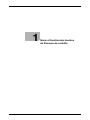 7
7
-
 8
8
-
 9
9
-
 10
10
-
 11
11
-
 12
12
-
 13
13
-
 14
14
-
 15
15
-
 16
16
-
 17
17
-
 18
18
-
 19
19
-
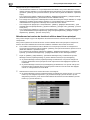 20
20
-
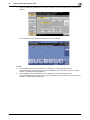 21
21
-
 22
22
-
 23
23
-
 24
24
-
 25
25
-
 26
26
-
 27
27
-
 28
28
-
 29
29
-
 30
30
-
 31
31
-
 32
32
-
 33
33
-
 34
34
-
 35
35
-
 36
36
-
 37
37
-
 38
38
-
 39
39
-
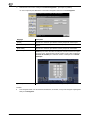 40
40
-
 41
41
-
 42
42
-
 43
43
-
 44
44
-
 45
45
-
 46
46
-
 47
47
-
 48
48
-
 49
49
-
 50
50
-
 51
51
-
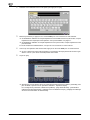 52
52
-
 53
53
-
 54
54
-
 55
55
-
 56
56
-
 57
57
-
 58
58
-
 59
59
-
 60
60
-
 61
61
Olivetti d-Color MF222 - MF282 - MF362 - MF452 - MF552 Le manuel du propriétaire
- Taper
- Le manuel du propriétaire
Documents connexes
-
Olivetti d-Color MF222 - MF282 - MF362 - MF452 - MF552 Le manuel du propriétaire
-
Olivetti d-Color MF222 - MF282 - MF362 - MF452 - MF552 Le manuel du propriétaire
-
Olivetti d-Color MF222 - MF282 - MF362 - MF452 - MF552 Le manuel du propriétaire
-
Olivetti d-Color MF222 - MF282 - MF362 - MF452 - MF552 Le manuel du propriétaire
-
Olivetti d-Color MF222 - MF282 - MF362 - MF452 - MF552 Le manuel du propriétaire
-
Olivetti d-Color MF222 - MF282 - MF362 - MF452 - MF552 Le manuel du propriétaire
-
Olivetti d-Color MF652 - MF752 Le manuel du propriétaire
-
Olivetti d-Color MF652 - MF752 Le manuel du propriétaire
-
Olivetti d-Color MF652 - MF752 Le manuel du propriétaire
-
Olivetti D-COLOR MF220 Le manuel du propriétaire